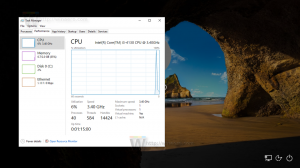Iată cum puteți activa cititorul RSS în Google Chrome
De la începutul lunii august, Google testează funcția „Urmăriți site-ul”, care este un cititor RSS de bază, în Chrome pe desktop. Plasează casete cu titluri ale articolelor pe pagina de filă nouă, astfel încât să puteți vedea actualizările site-ului dintr-o privire. Iată cum să-l activați.
Publicitate
Funcția RSS din Chrome este o activitate în curs din mai 2021. Compania a lustruit-o la stare utilizabilă pe mobil, deci este disponibil pentru o perioadă.
Acum, aplicația desktop urmează exemplul. Din august 2022, puteți activa funcția RSS în Chrome. Acesta plasează elementul „Urmărește site-ul” în meniul contextual și permite vizualizarea abonamentelor atunci când deschideți o filă nouă. În plus, expune și titlurile într-o bară laterală.


Bara laterală din versiunile stabile ale Chrome găzduiește Lista de citire și Marcaje. Activarea cititorului RSS „Urmăriți site-ul” va adăuga încă o opțiune numită „Feed”. Trecerea la acesta pune bara laterală în modul de citire a fluxului.
De acum, cititorul de feed este ascuns în spatele unui steag. Pentru a încerca funcția, trebuie să o activați.
De asemenea, steag este disponibil numai în canalul Dev al Chrome care găzduiește versiunea 106. Canalul Dev nu este conceput pentru a fi șoferul tău zilnic și poate sau nu să-ți dea diverse probleme cu navigarea. Tine cont de asta. Nu vă recomandăm să utilizați Chrome Dev ca browser principal.
Activați cititorul RSS Urmăriți site-ul în Google Chrome
- Deschideți o filă nouă în Chrome.
- Introduceți sau copiați și inserați următoarea adresă URL în caseta de adresă:
chrome://flags/#following-feed-sidepanel.
- Pagina de steaguri experimentale se va deschide la opțiunea „Feedul următor în panoul lateral”. Selectați „Activat” din meniul drop-down din dreapta.
- Relansați browserul.

- Acum, navigați la un site web la care doriți să vă abonați prin RSS și faceți clic dreapta oriunde pe pagina sa.
- Selectați Urmăriți site-ul din meniu.

Terminat! Pentru a accesa feedul oricând mai târziu, faceți clic pe butonul din bara de instrumente din panoul lateral și comutați la lista „Feed” folosind opțiunea drop-down.

Merită menționat că Microsoft a adăugat și o caracteristică similară browserului său Edge. Cu toate acestea, în mod tipic al companiei, implementarea este destul de diferită. În loc să preia conținutul RSS, Edge „urmărește” creatorii de conținut media, de ex. canale YouTube și notificări despre videoclipuri noi. Este acum parte din Colecții.
Mulțumită @Leopeva64
Dacă vă place acest articol, vă rugăm să îl distribuiți folosind butoanele de mai jos. Nu va lua multe de la tine, dar ne va ajuta să creștem. Mulțumesc pentru sprijin!